Як виділити всі комірки формул на аркуші?
Якщо на вашому аркуші є кілька типів комірок, включаючи формули, текст, число тощо, і ви просто хочете виділити лише клітинки формул на своєму аркуші чи виділенні, як ви можете це вирішити в Excel? Тепер я представляю кілька швидких способів, які можуть зробити вам послугу.
Виділіть усі клітинки формул за допомогою функції Перейти до
Виділіть усі клітинки формул за допомогою VBA
 Виділіть усі клітинки формул за допомогою функції Перейти до
Виділіть усі клітинки формул за допомогою функції Перейти до
В Excel ви можете використовувати функцію Перейти до, щоб швидко виділити клітинки формул лише з робочого аркуша чи виділення.
1. прес Ctrl + G разом відкрити Перейти до діалог, а потім натисніть кнопку спеціальний кнопку. Дивіться знімок екрана:
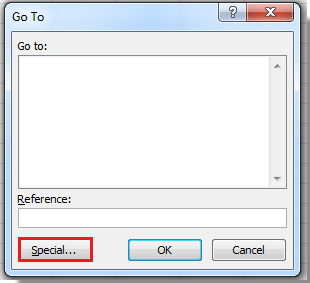
2. перевірити Формули опція, а потім клацніть OK щоб закрити діалогове вікно. Дивіться знімок екрана:
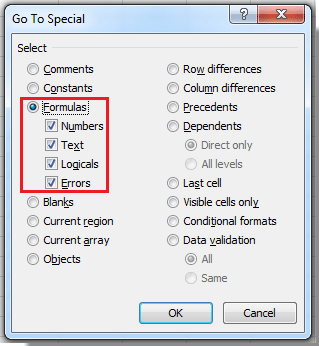
Тепер усі клітинки формули виділено на аркуші.
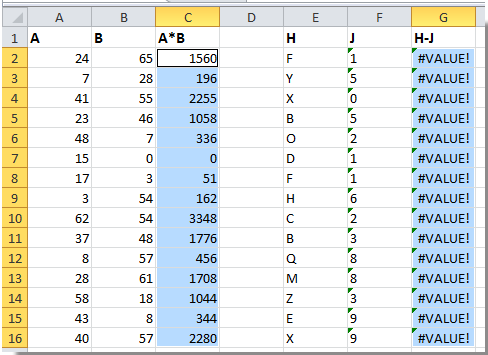
Порада:
1. Якщо ви просто хочете виділити комірки формули у виділенні, виберіть виділення перед тим, як застосовувати Перейти до функції.
2. Ви можете вказати параметри на кроці 2 для вибору типу формул, таких як лише формула помилки.
 Виділіть усі клітинки формул за допомогою VBA
Виділіть усі клітинки формул за допомогою VBA
Існує код VBA, який також може виділити всі комірки формул у діапазоні цілого аркуша.
1. прес Alt + F11 ключі, щоб відкрити Microsoft Visual Basic для програм вікна.
2. клацання Модулі > Insert вставити a Модулі вікно та скопіюйте наведений нижче VBA у вікно.
VBA: виділіть усі клітинки формули.
Sub SelectFormulaCells()
'Updateby20140827
Dim Rng As Range
Dim WorkRng As Range
On Error Resume Next
xTitleId = "KutoolsforExcel"
Set WorkRng = Application.Selection
Set WorkRng = Application.InputBox("Range", xTitleId, WorkRng.Address, Type:=8)
Set WorkRng = WorkRng.SpecialCells(xlCellTypeFormulas, 23)
Application.ScreenUpdating = False
For Each Rng In WorkRng
Rng.Interior.ColorIndex = 36
Next
Application.ScreenUpdating = True
End Sub
3. клацання прогін кнопку, a Kutools для Excel спливає діалогове вікно для вибору діапазону. Дивіться знімок екрана:

4. клацання OK. І всі клітинки формули виділені.
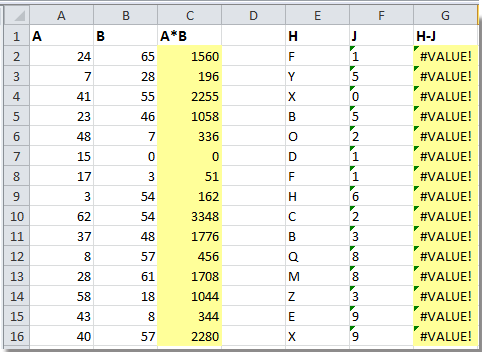
Чайові: У наведеному вище коді VBA ви можете змінити номер, щоб відрегулювати потрібний колір виділення Rng.Interior.ColorIndex = 36.
Найкращі інструменти продуктивності офісу
Покращуйте свої навички Excel за допомогою Kutools для Excel і відчуйте ефективність, як ніколи раніше. Kutools для Excel пропонує понад 300 додаткових функцій для підвищення продуктивності та економії часу. Натисніть тут, щоб отримати функцію, яка вам найбільше потрібна...

Вкладка Office Передає інтерфейс із вкладками в Office і значно полегшує вашу роботу
- Увімкніть редагування та читання на вкладках у Word, Excel, PowerPoint, Publisher, Access, Visio та Project.
- Відкривайте та створюйте кілька документів на нових вкладках того самого вікна, а не в нових вікнах.
- Збільшує вашу продуктивність на 50% та зменшує сотні клацань миші для вас щодня!

